Реклама в TikTok
Аккаунты TikTok
Управление аккаунтами с помощью Business Center
Партнерские платформы электронной коммерции TikTok
Разработчики
Создание кампании
Создание группы объявлений
Создание объявления
Управление рекламными объявлениями
Создание рекламы с помощью других инструментов TikTok
Цели категории «Рассмотрение»
Продвижение приложения
Лидогенерация
Продажи
- Цель «Продажи товаров»
- Настройка каталога
- Объявления на основе каталога
- Объявления TikTok Shop Ads
- Видеореклама с возможностью покупки (для магазина TikTok Shop)
- Реклама в LIVE с возможностью покупки
- Реклама товаров с возможностью покупки
- Креативы партнеров магазина
- Store Promotion Ads
- Tokopedia Ads
- Конверсии на сайте
- VBO для веб-сайта
Видеореклама в ленте
Интерактивное объявление в ленте
Размещение вне ленты
Улучшения интерактивности
Отраслевые рекламные решения
Оптимизация для аукциона рекламных объявлений
Оптимизация креативов
Творческое партнерство
Максимальный GMV
кампаниях Smart+
Измерение приложений
Офлайн-конверсии
Веб-измерения
Аналитика и отчетность
Измерение объявлений Shop Ads
Варианты выставления счетов
Управление выставлением счетов
Продвижение, бонус на рекламу и купоны
Устранение проблем с выставлением счетов и платежами
Политика в отношении рекламы
Процедуры и политики обеспечения конфиденциальности
Реклама в TikTok
Маркетинговая платформа TikTok
Размещение объявлений на Рекламной платформе TikTok
Продвижение в TikTok
-
- Об инструменте «Продвижение» в TikTok
- Доступ к инструменту «Продвижение» в приложении и на сайте
- Об интеграции инструмента «Продвижение» с Рекламной платформой TikTok
- Интеграция инструмента «Продвижение» с Рекламной платформой TikTok
- Настройка инструмента «Продвижение» для повышения посещаемости веб-сайта и конверсий
- Настройка инструмента «Продвижение» для лидогенерации
- Как настроить инструмент «Продвижение» для увеличения покупок товаров
- Настройка инструмента «Продвижение» для опции «Другие приложения для обмена сообщениями»
- Настройка функции «Максимальный GMV» в инструменте «Продвижение»
- Настройка метода оплаты GMV Pay в инструменте «Продвижение»
- Рекомендации по использованию инструмента «Продвижение» для повышения интереса и стимулирования действий клиентов
- О нескольких креативах в кампаниях типа «Продвижение»
- Продвижение TikTok Shop с помощью видеороликов авторов
- Продвижение Spark Ads в TikTok Business Center
-
Инструменты для бизнеса TikTok
Программа бета-тестирования TikTok
Ad Assistant
Get Started with TikTok Store Manager
После создания витрины с помощью TikTok Storefront вы сможете управлять магазином через аккаунт TikTok for Business с помощью TikTok Store Manager.
Доступ к Store Manager
В Store Manager можно перейти из TikTok for Business или TikTok Business Center.
Из TikTok for Business
В Store Manager можно перейти с главной страницы TikTok for Business. Нажмите Store Manager, чтобы получить доступ к списку всех магазинов, связанных с аккаунтом TikTok for Business.
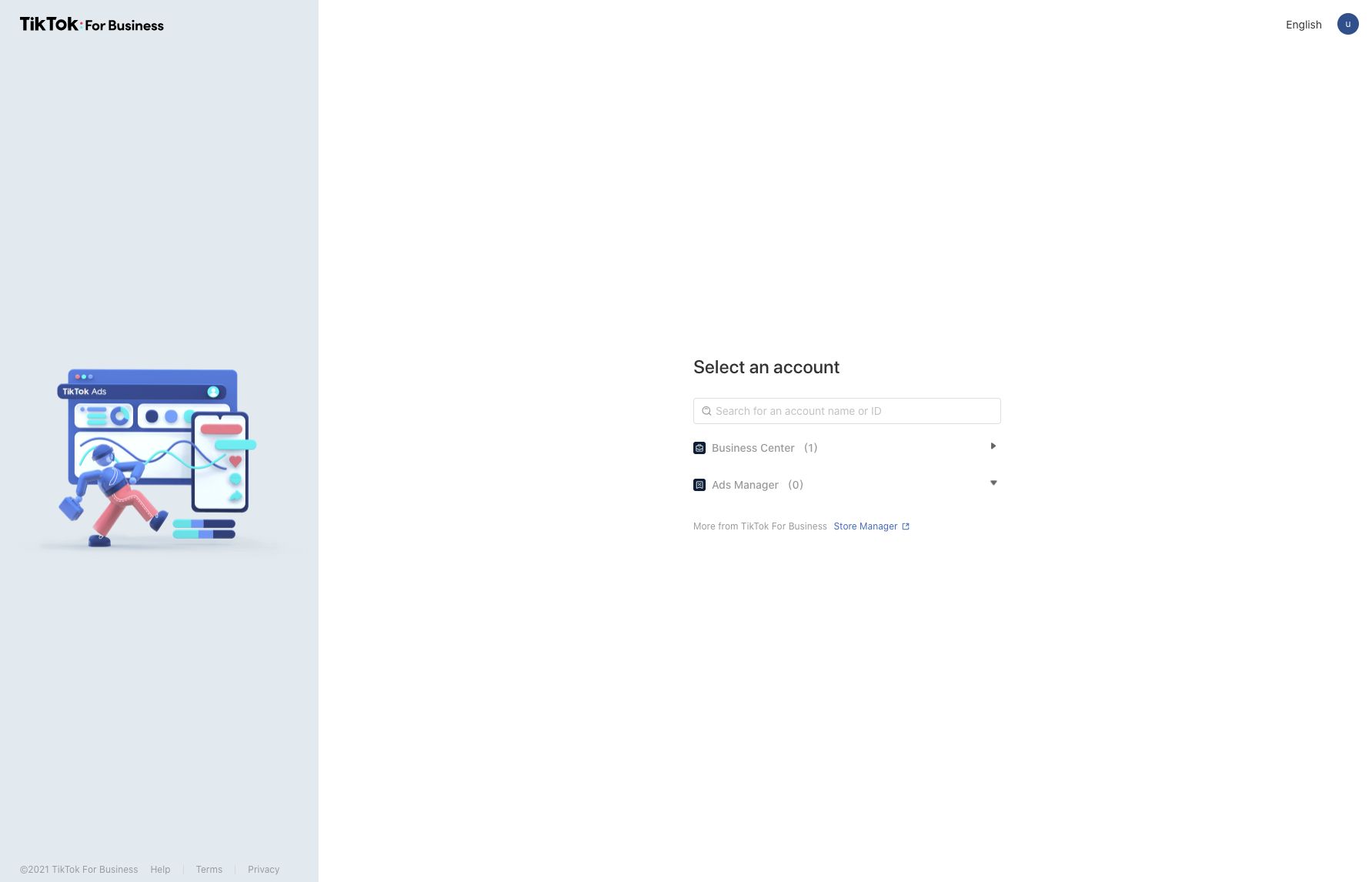
Далее нажмите на название нужного магазина, чтобы открыть страницу Store Manager для этого магазина.
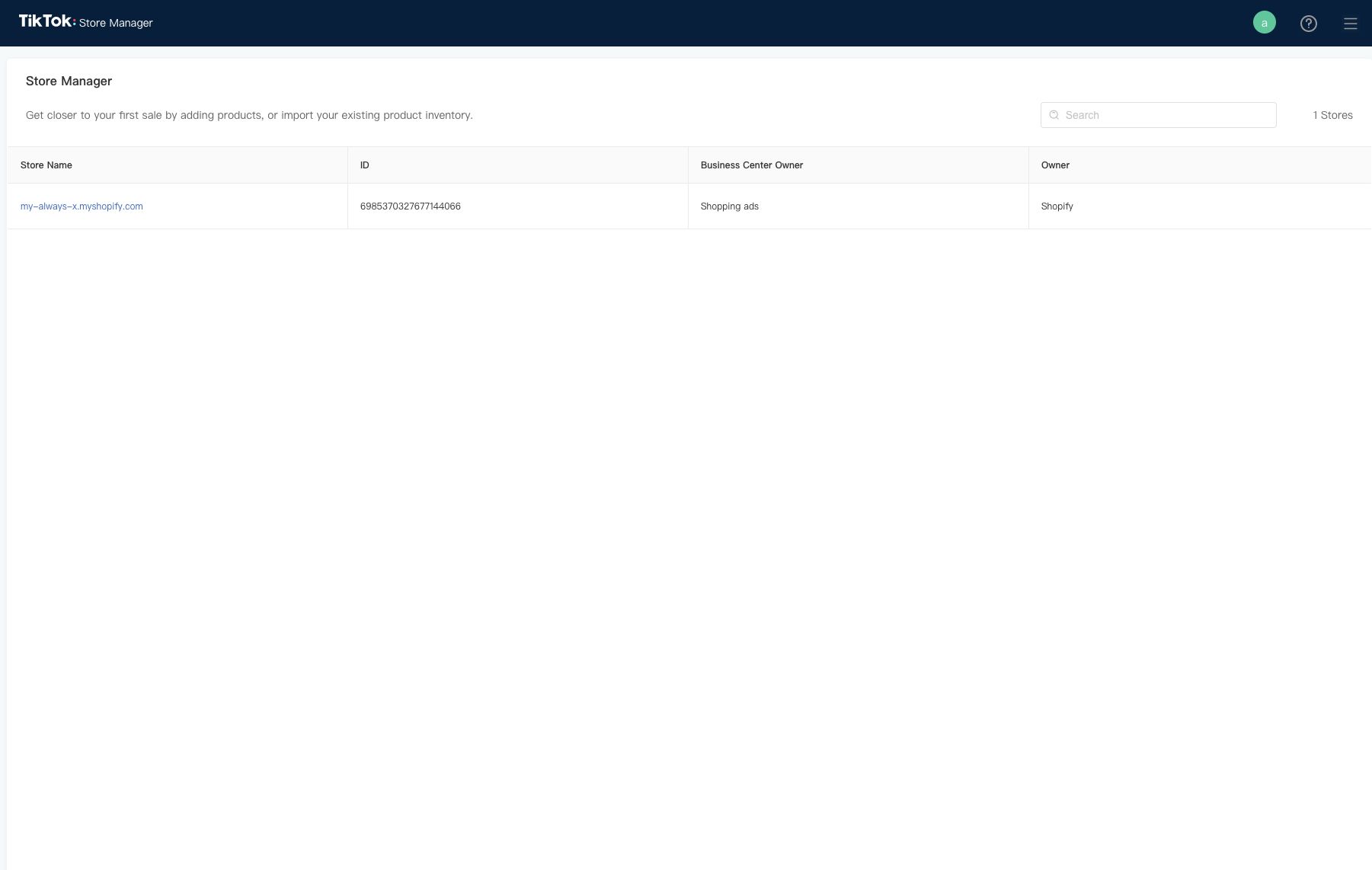
Из TikTok Business Center
Нажмите значок в верхнем правом углу TikTok Business Center и выберите Store Manager, чтобы получить доступ к списку всех магазинов, связанных с аккаунтом TikTok for Business. Далее нажмите на название нужного магазина, чтобы открыть страницу Store Manager для этого магазина.
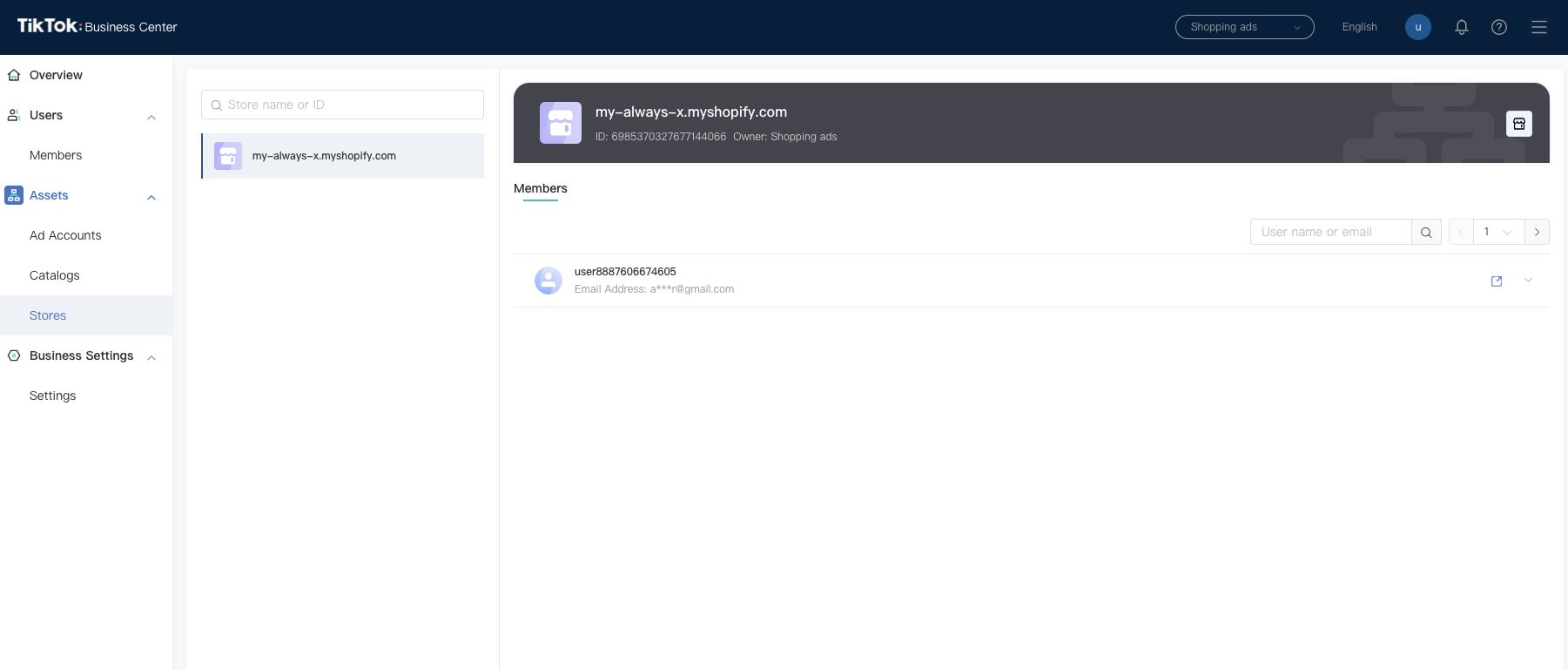
Магазин также можно открыть на вкладке Магазины в TikTok Business Center. Выберите название нужного магазина и нажмите на значок магазина, чтобы открыть Store Manager.
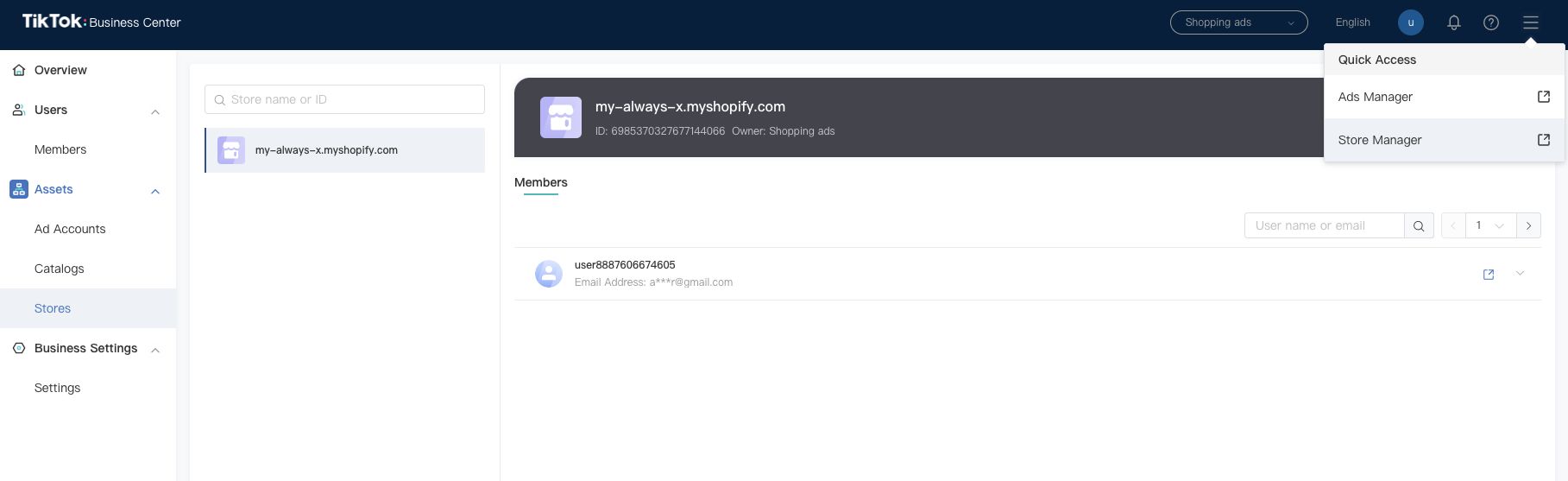
Вкладка «Товары»
На вкладке «Товары» в Store Manager можно просматривать общую информацию о товарах, удалять их из магазина и добавлять новые. Обратите внимание, что здесь перечислены стандартные товарные единицы. Если у товара есть несколько вариантов цветов или размеров, они будут приведены в виде подкатегорий для соответствующей единицы. Перед добавлением такого товара в магазин все вложенные в стандартную товарную единицу артикулы должны быть одобрены.
Добавление или удаление товаров
Как добавить товары в магазин
В Store Manager перейдите на вкладку Товары.
Найдите нужный товар. Для этого используйте Фильтр, чтобы сузить диапазон отображаемых товаров, или Поиск, чтобы найти конкретный товар по идентификатору товарной единицы, идентификатору артикула или названию товара.
Затем включите у него переключатель статуса Storefront. После этого он начнет появляться на странице магазина первым. Позиции также можно добавлять группами, установив флажок в поле «Несколько позиций» и нажав На витрине Storefront вверху страницы.
Как удалить товары из магазина
В Store Manager перейдите на вкладку Товары.
Найдите нужный товар. Для этого используйте Фильтр, чтобы сузить диапазон отображаемых товаров, или Поиск, чтобы найти конкретный товар.
Затем выключите у него переключатель статуса Storefront. После этого он перестанет появляться на странице магазина. Позиции также можно удалять группами, установив флажок в поле «Несколько позиций» и нажав Удалить с витрины Storefront вверху страницы.
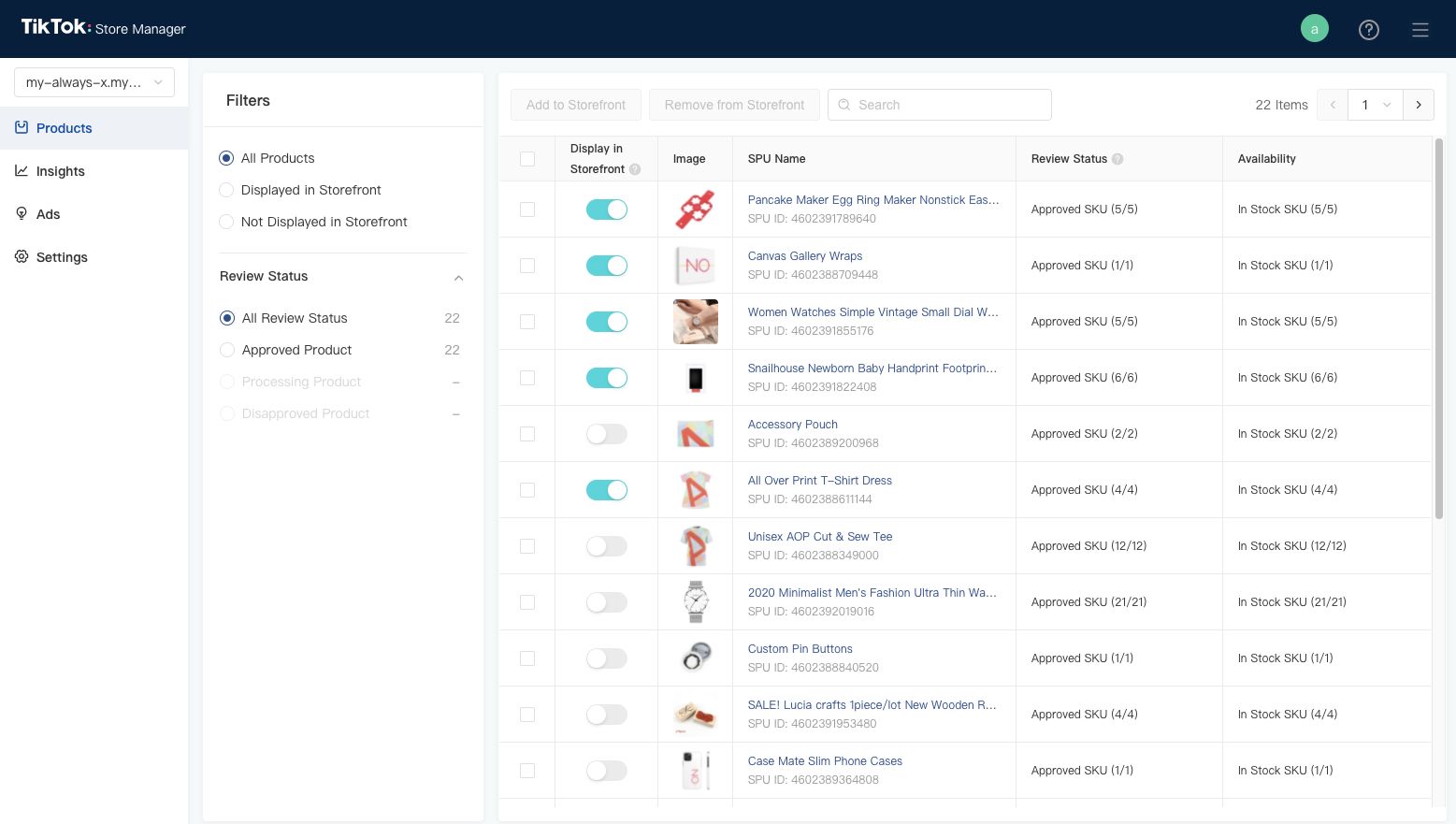
Повторный заказ товаров
Как изменить порядок товаров в магазине
На данный момент изменить порядок товаров невозможно. Первым на странице магазина будет появляться последний добавленный товар. Товары, которые должны показываться вверху страницы, необходимо добавлять в последнюю очередь.
Предпросмотр магазина
Как просмотреть витрину магазина
Обратите внимание, что на данный момент продавцы не могут просматривать свои магазины через Store Manager. Изменения, внесенные через Store Manager, сразу же появляются в магазине, и их можно увидеть в приложении TikTok.
Вкладка «Аналитические сведения»
На вкладке Store Manager «Аналитические сведения» находятся отчеты по работе магазина и ссылки на товары. На данный момент стороннее отслеживание данных о событиях конверсии (просмотрах страницы, добавлении товара в корзину, покупках и т. д.) не поддерживается.
Как просмотреть обзор по работе TikTok Shopping
Перейдите на вкладку «Аналитические сведения» в Store Manager.
Страница сводных метрик откроется автоматически. На ней будет представлена подробная информация о таких показателях, как просмотры окон товаров, просмотры страниц описания товара на сайте, клики на оформление заказа на странице описания товара на сайте, просмотры по анкерным ссылкам и клики по анкерным ссылкам. Измените диапазон дат в правом верхнем углу страницы, чтобы увидеть более подробные результаты. При подсчете показателей учитывается как платный, так и органический трафик.
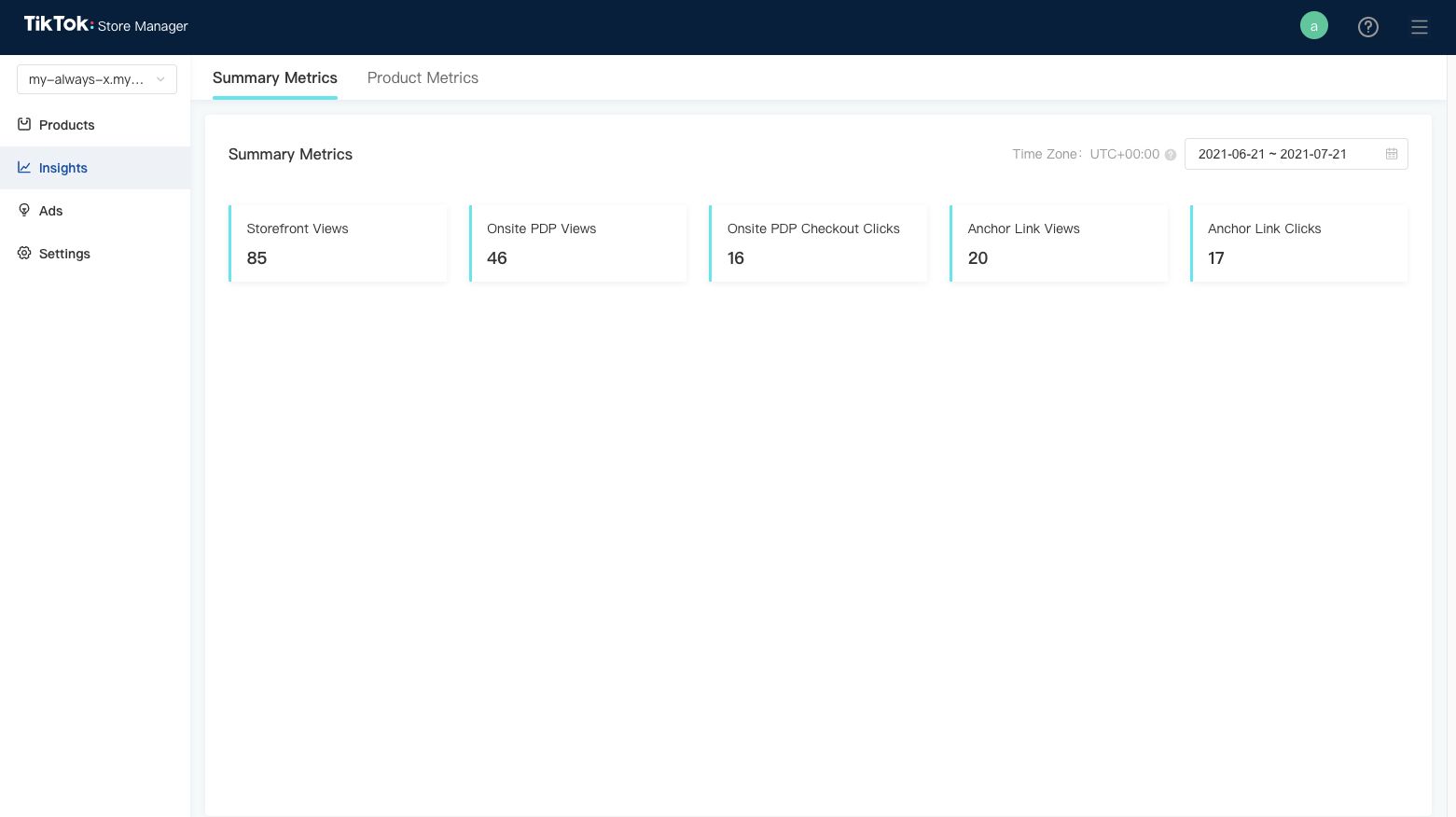
Как посмотреть данные по популярности конкретного товара
Нажмите вкладку Аналитические сведения в Store Manager.
Выберите Метрики товаров в центральной верхней части страницы. Перед вами появится список из 100 лучших товарных единиц, подходящих под выбранные фильтры. Вверху страницы можно отсортировать выдачу по нужному показателю (просмотры страниц описания товара, клики на оформление заказа в странице описания товара, просмотры по анкерным ссылкам и клики по анкерным ссылкам) и выбрать нужные даты. В списке может быть не более 100 товаров. На данный момент искать в нем конкретные позиции невозможно.
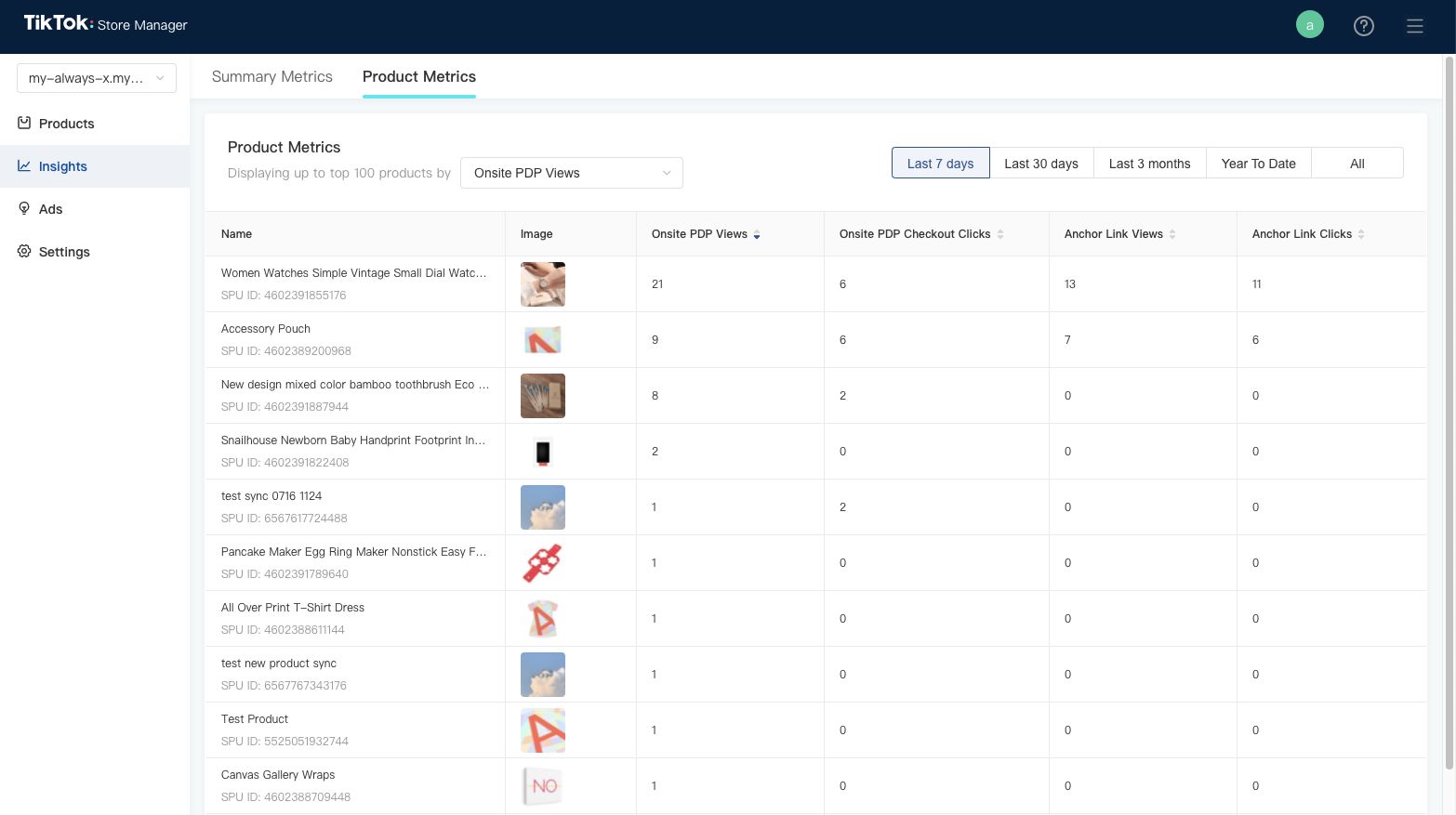
Вкладка «Реклама»
На вкладке Store Manager «Реклама» продавцы могут просматривать рекламные аккаунты магазина в TikTok и переходить к ним при условии наличия соответствующих разрешений на уровне Business Center и конкретных пользователей.
Создание рекламной кампании
Нажмите вкладку Реклама в Store Manager.
Найдите нужный рекламный аккаунт и нажмите Создать кампанию. Следуйте инструкциям на экране, чтобы создать кампанию. Добавление рекламного аккаунта
Выберите Рекламав Store Manager.
Нажмите Добавить рекламный аккаунт и привяжите существующий рекламный аккаунт или создайте новый, следуя инструкциям.
Часто задаваемые вопросы
Обязательно ли регистрировать рекламный аккаунт для работы со Store Manager?
Нет. Store Manager предназначен для управления TikTok Storefront. Это решение можно использовать отдельно от рекламных сервисов.
Можно ли подключиться к этой системе напрямую через TikTok for Business?
Нет, на данный момент это невозможно.
Как убрать сразу все товары из TikTok Storefront?
Продавцы могут отвязать от сервиса аккаунт TikTok, аккаунт TikTok for Business или Business Center как на партнерской платформе, так и в Store Manager.
Как получить доступ к Store Manager?
Есть несколько способов войти в Store Manager.
С главной страницы TikTok for Business. Нажмите Store Manager, чтобы просмотреть список всех магазинов, связанных с аккаунтом TikTok for Business.
В Store Manager также можно попасть из TikTok Business Center: нажмите на значок в правом верхнем углу страницы и выберите Store Manager, чтобы просмотреть список всех магазинов, связанных с аккаунтом TikTok for Business.
Конкретный магазин можно открыть на одноименной вкладке в TikTok Business Center. Выберите название нужного магазина и нажмите на значок магазина в правом верхнем углу, чтобы открыть Store Manager.
На платформе для электронной коммерции также есть прямая глубинная ссылка на Store Manager.
Как добавить товары в TikTok Storefront или удалить их через Store Manager?
Откройте вкладку «Товар» в Store Manager и перейдите к нужному товару. Затем включите у него переключатель статуса TikTok Shopping. Чтобы добавить сразу несколько товаров, отметьте их галочками и нажмите «В Storefront» в верхней части страницы. Чтобы удалить товар, откройте его и отключите переключатель «Статус Storefront».
Где в Store Manager можно увидеть показатели эффективности TikTok Storefront?
На вкладке Store Manager «Аналитические сведения» находятся отчеты по работе витрины и ссылки на товары. На данный момент стороннее отслеживание данных о событиях конверсии (просмотрах страницы, добавлении товара в корзину, покупках и т. д.) не поддерживается.
